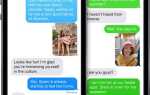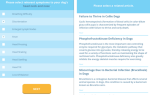Содержание
- 1 Как подключить Gmail к IFTTT
- 2 1. Добавьте помеченные письма в качестве задач Todoist
- 3 2. Попросите Алексу отправить по электронной почте список покупок
- 4 3. Автоматически сохранять квитанции в Evernote
- 5 4. Blink Smart Lights, когда вы получаете письмо
- 6 5. Получайте электронные письма, когда новые товары соответствуют вашему поиску на eBay
- 7 6. Добавьте помеченные письма в качестве напоминаний в Календарь Google
- 8 7. Найдите свой потерянный телефон
- 9 8. Сохраните новые вложения электронной почты на Google Drive
- 10 9. Синхронизация квитанций, счетов Заказы на Google Sheets
- 11 Узнайте больше о апплетах IFTTT для Gmail
Gmail — это сервис электронной почты для многих людей. Вы можете превратить Gmail в мощный инструмент для совместной работы
, сделайте Gmail лучше с расширениями Chrome
и использовать отличные сторонние инструменты Gmail
,
Сегодня давайте посмотрим, как можно объединить Gmail с IFTTT для автоматизации задач и облегчения вашей жизни.
Как подключить Gmail к IFTTT
Откройте веб-сайт IFTTT и войдите или зарегистрируйтесь. Затем перейдите к списку Gmail и нажмите соединять. Теперь войдите в свою учетную запись Google и нажмите Разрешать предоставить разрешения. Ваша учетная запись Google должна быть подключена. Кроме того, вы можете также загрузить мобильное приложение IFTTT, чтобы выполнить то же самое.
Скачать: IFTTT для Android | iOS (бесплатно)
1. Добавьте помеченные письма в качестве задач Todoist
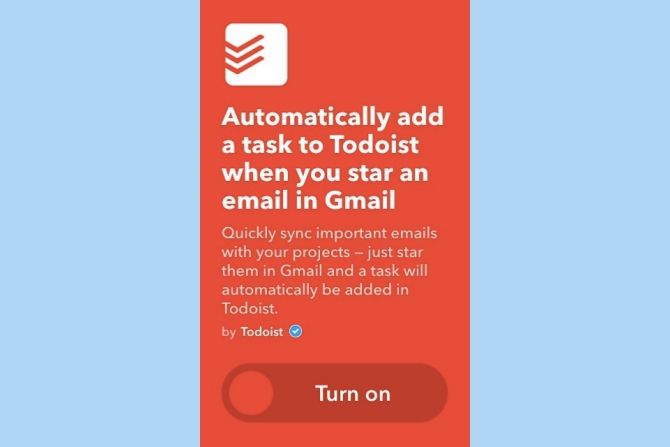
Многие пользователи Gmail, как правило, отмечают важные электронные письма, обычно для того, чтобы принять меры позже. Если вы сделаете перерыв на марафон, лучшие фильмы на Netflix
Вы можете легко забыть принять меры по этим электронным письмам. Если вы заядлый пользователь Gmail и используете Todoist
чтобы быстро набросать напоминания, вас ждет удовольствие.
Вы можете автоматически добавить задачу в Todoist, когда добавляете электронное письмо в Gmail. Таким образом, вы никогда не пропустите ни одну из ваших помеченных писем.
Для этого просто включите этот апплет и предоставьте IFTTT разрешение на доступ к вашей учетной записи Todoist. Вы также можете настроить апплет на создание новой задачи в указанном проекте и при необходимости установить для нее приоритет.
Рецепт IFTTT: Автоматически добавлять задачу в Todoist, когда вы добавляете письмо в Gmail
2. Попросите Алексу отправить по электронной почте список покупок
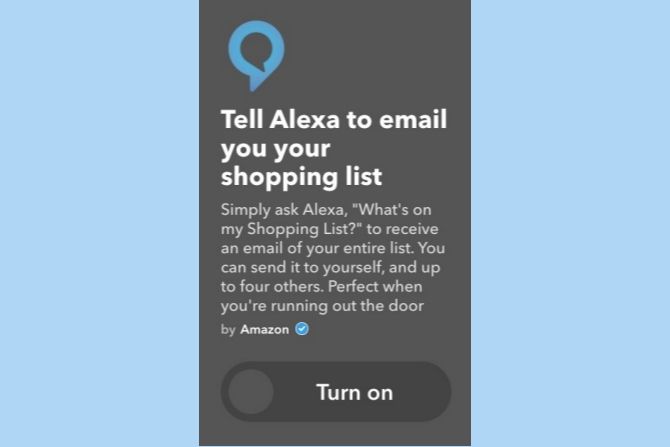
Alexa постоянно пополняется новыми навыками
, Одним из таких умений, которые мы все любим, является способность диктовать наш список покупок. Используя апплет IFTTT, вы можете попросить Алексу отправить список покупок по электронной почте. Это может пригодиться, когда вы выбегаете за дверь в свой поход по магазинам.
Для этого включите этот апплет IFTTT и предоставьте IFTTT разрешение на доступ к учетной записи Amazon, связанной с вашей Alexa. Теперь вы можете просто спросить Алексу: «Что в моем списке покупок», и он отправит весь ваш список по электронной почте на четыре из указанных вами адресов электронной почты.
Рецепт IFTTT: Скажите Алексе, чтобы отправить список покупок по электронной почте
3. Автоматически сохранять квитанции в Evernote
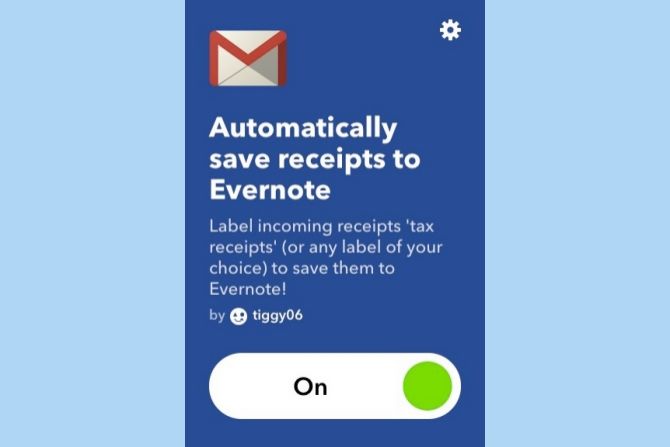
Если вы получаете большинство своих чеков в Gmail, было бы неплохо организовать их все в одном месте. Есть много отличных приложений, которые помогут вам отслеживать и управлять своими поступлениями
, но большинство из них требуют, чтобы вы сканировали каждую квитанцию индивидуально. Вместо этого вы можете назначить определенную метку таким электронным письмам в Gmail, а затем использовать автоматизацию IFTTT для автоматического сохранения квитанций в Evernote.
Сначала откройте свою учетную запись Gmail и нажмите этикетка значок> Создать новый.
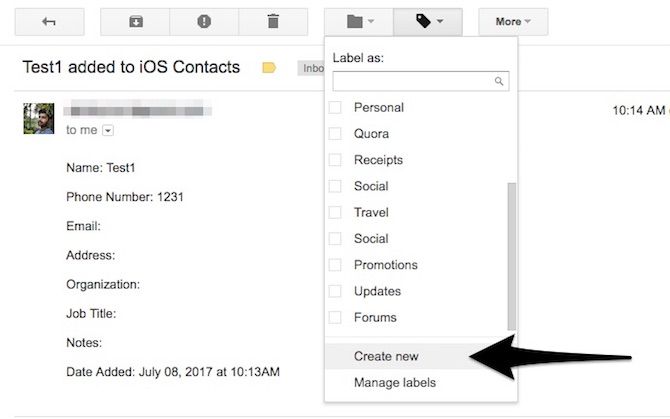
Допустим, я создал ярлык под названием «Налоговая квитанция». Затем выберите все электронные письма, содержащие налоговые квитанции, и назначьте им этот новый ярлык.
Теперь включите апплет IFTTT и предоставьте разрешения вашей учетной записи Evernote. Вы можете настроить имя метки («Налоговая квитанция») в настройках апплета и при необходимости выбрать теги и заголовок. Обратите внимание, что имя метки чувствительно к регистру, поэтому обязательно введите точное имя.
После того, как вы включили апплет, вы можете быстро пометить все свои электронные письма в Gmail, содержащие квитанции, и автоматически сохранить их в Evernote.
Рецепт IFTTT: Автоматически сохранять квитанции в Evernote
4. Blink Smart Lights, когда вы получаете письмо
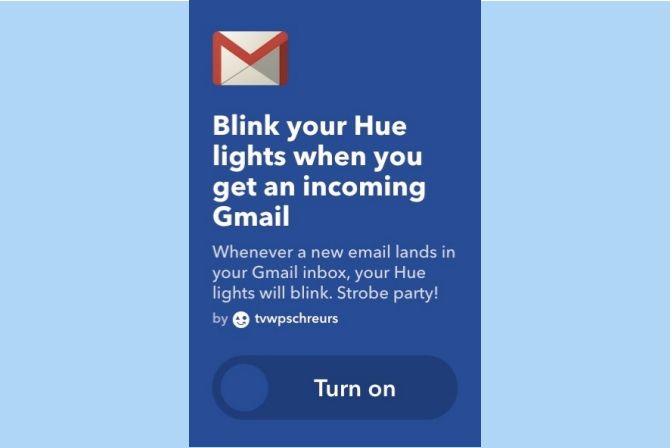
Не секрет, что вы можете быть бесконечно креативными с помощью интеллектуальных световых решений
, Продолжая серию, давайте посмотрим, как можно заставить ваши умные огни мигать, когда вы получаете новое электронное письмо.
Чтобы настроить его, просто включите апплет и подключите свою учетную запись Philips Hue / LIFX. Теперь ваша умная лампочка должна загораться при получении нового письма. Если вы получаете слишком много электронных писем, вы можете мигать лампочками только тогда, когда получаете электронное письмо с определенного адреса.
Если у вас есть другое решение для интеллектуального освещения, не беспокойтесь — вы сможете найти для него апплет IFTTT. В редких случаях вы не можете его найти, вы всегда можете создать апплет IFTTT.
Рецепт IFTTT: Blink Hue загорается при получении входящего Gmail
Рецепт IFTTT: Мигает Hue, загорается, когда вы получаете письмо с определенного адреса
Рецепт IFTTT: Моргни своими огнями LIFX
5. Получайте электронные письма, когда новые товары соответствуют вашему поиску на eBay
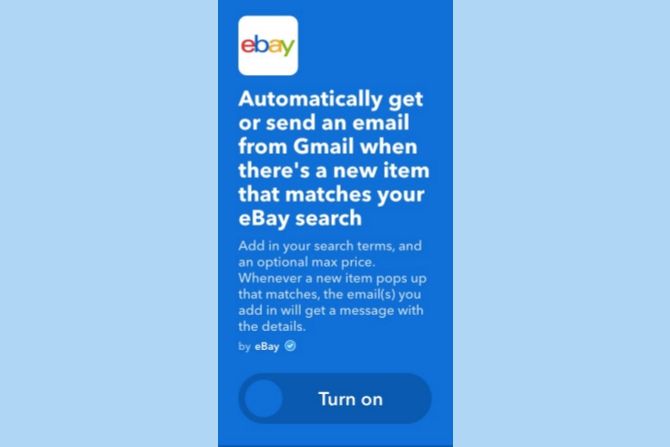
Иногда, если товара нет в наличии в течение длительного времени, его список может быть удален с eBay. Вместо того, чтобы отчаянно возвращаться на eBay, чтобы проверить, доступен ли тот или иной продукт, возможно, лучше было бы, чтобы eBay автоматически уведомлял вас при обнаружении товара.
Для этого включите этот апплет IFTTT и подключите свою учетную запись eBay. Вы можете настроить параметры апплета, чтобы указать условие поиска и при желании установить максимальную цену. Теперь, когда появляется продукт, который соответствует вашему запросу, вы должны получить электронное письмо с информацией о продукте. Наслаждайтесь покупками на eBay как босс!
Рецепт IFTTT: Получить электронное письмо, когда новый элемент соответствует вашему поиску на eBay
6. Добавьте помеченные письма в качестве напоминаний в Календарь Google
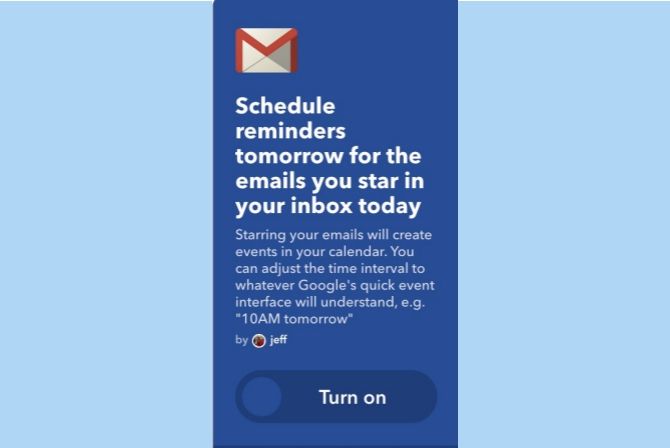
Если вы клянетесь Календарём Google как приложением списка дел
, вы можете автоматически добавлять помеченные письма в качестве напоминаний в Календарь Google. Таким образом, вам всегда будут напоминать о ваших важных электронных письмах в указанное время.
Для этого включите апплет IFTTT и предоставьте разрешения на доступ к вашему Календарю Google. Время напоминания по умолчанию установлено на 10:00 на следующий день, но вы можете изменить его по своему вкусу. Напоминания включают адрес отправителя и тему письма по умолчанию, и вы можете добавить другие данные, такие как текст письма в виде обычного текста.
Рецепт IFTTT: Запланируйте напоминания завтра для писем, которые вы пометили в своем почтовом ящике сегодня
7. Найдите свой потерянный телефон
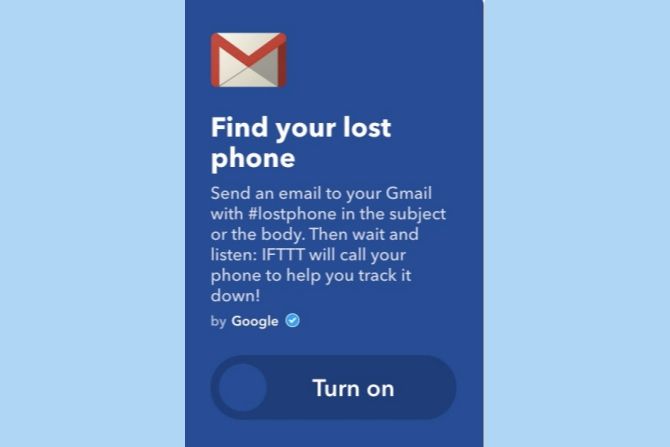
Если вы часто теряете телефон, этот апплет поможет вам найти его, позвонив по номеру. Эта функциональность ограничена только номерами в США.
Для начала включите апплет IFTTT и подключите свой номер телефона. Чтобы найти свой телефон, просто отправьте электронное письмо на свой адрес Gmail с «#lostphone» (без кавычек) в поле темы. IFTTT позвонит на ваш телефон, чтобы помочь вам отследить его. Пожалуйста, обратите внимание, что это обычный звонок оператора, и, следовательно, он не будет работать, если звонок на вашем телефоне молчит.
Это может отлично работать, если ваш телефон лежит где-то в доме. Но, как мы говорили в прошлом, лучше использовать более надежное решение для отслеживания, такое как Android Device Manager.
,
Рецепт IFTTT: Найди свой потерянный телефон
8. Сохраните новые вложения электронной почты на Google Drive
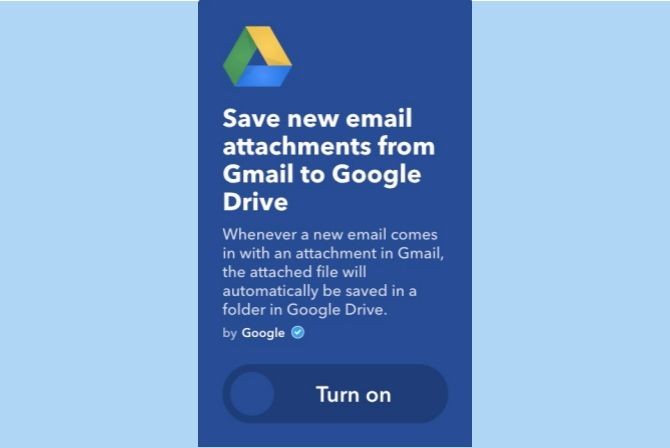
Некоторым людям нравится идея организации своих вложений электронной почты в одном месте для быстрого доступа позже. Используя этот апплет, вы можете удобно хранить все ваши новые вложения электронной почты из Gmail на ваш диск Google.
Для начала включите апплет IFTTT и предоставьте доступ к вашему Google Диску. Теперь, когда вы получаете новое электронное письмо с вложением, файл вложения должен автоматически сохраняться в папке на Google Диске. Место хранения по умолчанию на Google Диске IFTTT / Gmail Attachments, но вы можете легко изменить его, зайдя в настройки апплета.
Рецепт IFTTT: Сохранить новые вложения электронной почты из Gmail на Google Drive
9. Синхронизация квитанций, счетов Заказы на Google Sheets
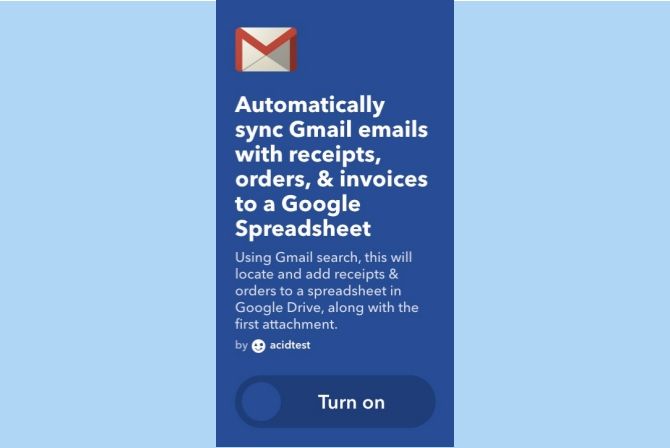
В наши дни электронные письма включают в себя все виды важных вложений, включая счета, квитанции и многое другое. Самозанятые люди
может знать важность хранения их в одном месте, чтобы избежать хлопот во время налогового сезона. Организация всех таких вложений вручную может стать немного утомительной. К счастью, вы можете использовать этот апплет для автоматизации процесса.
Для этого включите апплет IFTTT и предоставьте разрешение на доступ к вашей электронной таблице Google. После того, как вы его включили, вы можете настроить параметры апплета на включение поискового запроса. По умолчанию установлено: «Тема: квитанция ИЛИ Тема: заказ ИЛИ Тема: счет-фактура». Всякий раз, когда вы получаете новое электронное письмо, соответствующее поисковому запросу, IFTTT синхронизирует все такие электронные письма с электронной таблицей Google.
Рецепт IFTTT: Синхронизация электронной почты Gmail с квитанциями, счетами и заказами в электронной таблице Google
Узнайте больше о апплетах IFTTT для Gmail
Это ни в коем случае не исчерпывающий список апплетов IFTTT для Gmail. Есть несколько других апплетов, которые вы можете изучить, посетив веб-сайт IFTTT. В редком случае, когда вы не можете найти то, что ищете, вы можете легко создать свой собственный.
Какие апплеты IFTTT вы используете для расширения возможностей Gmail? Мы пропустили какие-нибудь важные? Мы хотели бы услышать о них в комментариях ниже.
Изображение предоставлено: Я — НИКОМ через Shutterstock.com